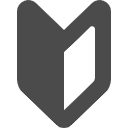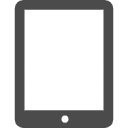スマホでKindleの電子書籍を読んでいるけど、PCでも使いたい!
でも、PCにKindleアプリをダウンロードする方法がわからない!
そんなあなたのために、今回は、Windows10のPCにKindleのアプリをダウンロードする手順を解説するよ。
こんな方におすすめ
- 現在スマホでKindleを利用しているが、PC(Windows10)でも利用したい。
- PC(Windows10)でのKindleアプリのダウンロードする手順を知りたい。
PCでもKindleを使いたい!

いきなり結論!
1クリックでPCのアプリダウンロードページへ行きたいなら、下のボタンをクリック!
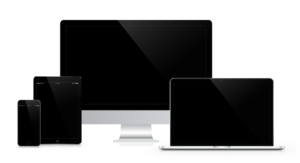
ももちんは、初めスマートフォンだけでKindleを利用していたんだけど、現在はPCでもKindleを利用しているよ。
PCでKindleを利用するメリットは、次の通り。
PCでKindleを利用するメリット
- スマホより画面が大きく読みやすい
- マーカーや書き込みなど、マウスとキーボードを使うので使い勝手がいい
- 電子書籍を、普段の買い物と同じAmazonサイトから購入できるので、操作が慣れている
- スマホとPCのアプリは同期されるので、端末を変えても読んでいたところから読める
スマホとPC両方でKindleを使えるようにしておくことで、より便利で快適に読書をすることができるよ。
アプリのダウンロード
PCでKindleを利用したい場合は、PCの方にもアプリをダウンロードする必要がある。
まずは、Amazon公式サイトからKindleストアのページへ移動しよう。
1クリックでアプリのダウンロードページへ行きたいなら、こちらのボタンをクリック!
自分のスマホで1から操作する手順は次の通り。
PCにKindleアプリをダウンロード
- AmazonPCサイトから「Kindle無料アプリ」ページへ移動
- アプリのダウンロード&インストール
- アプリの起動
- ログイン&初期設定
AmazonPCサイトから「Kindle無料アプリ」ページへ移動
アプリのダウンロード&インストール
アプリの起動
ログイン&初期設定
いつも使っているインターネット検索で、Amazonのサイトへ。
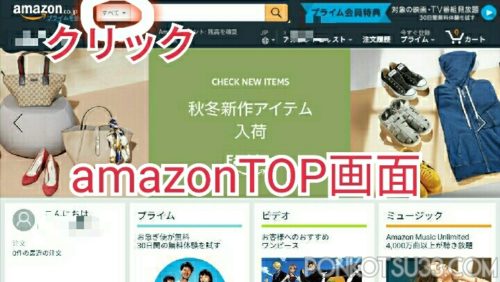
Amazonのサイトのトップ画面にきた。
一番上にある検索コーナーの左側に「すべて」という表示があるので、タップ。
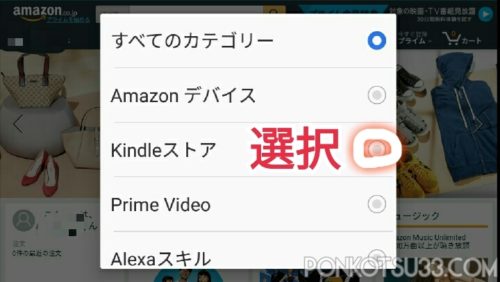
「Kindleストア」を選択。
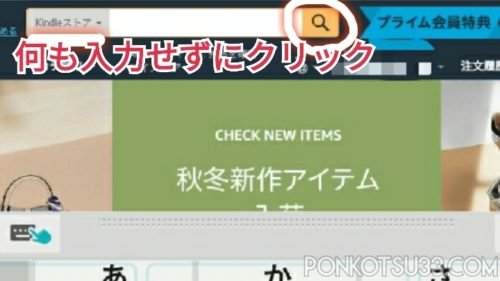
検索欄には何も入力せずに、「🔍」をタップ。
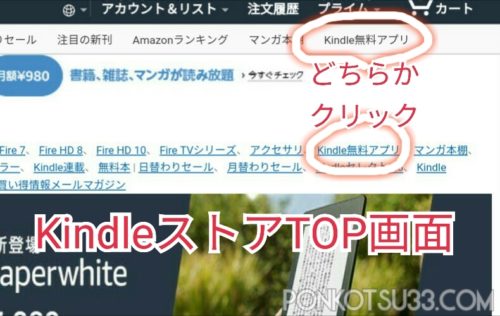
Kindleストアのトップ画面にきた。
上の方に、主要なカテゴリーがずらりと並んでいる。
「Kindle無料アプリ」をクリック。
AmazonPCサイトから「Kindle無料アプリ」ページへ移動
アプリのダウンロード&インストール
アプリの起動
ログイン&初期設定
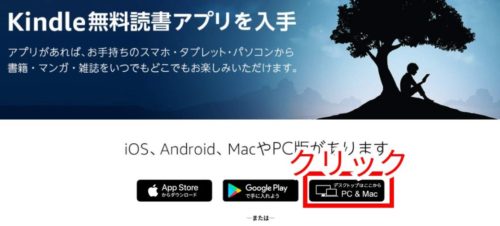
Kindle無料アプリのダウンロード案内が表示される。
画面右寄りの「PC&Mac」をクリック。
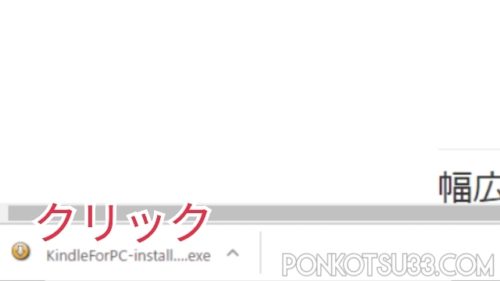
自動でアプリのダウンロードが始まる。
画面左下に「KindleForPC-install...」という表示が出るので、クリック。

または、デスクトップにアイコンが表示されるので、このアイコンをクリック。
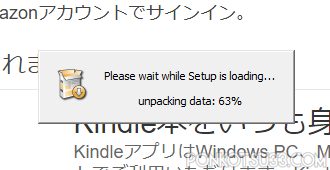
Kindleアプリのインストールが始まった。
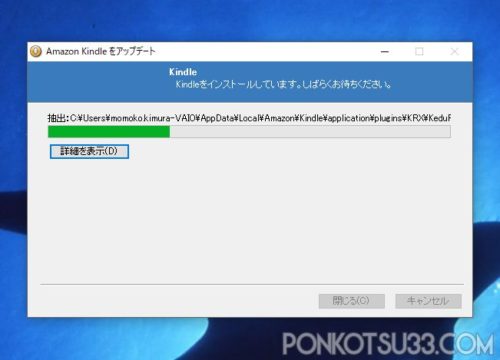
インストール中。
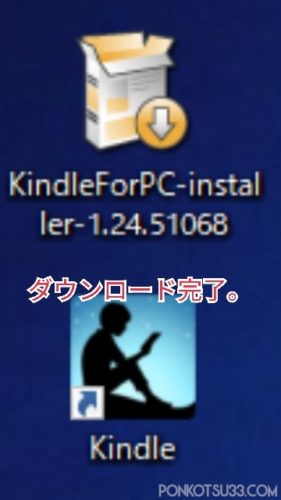
インストールが完了すると、PCのデスクトップにおなじみのKindleアプリのアイコンが表示されていた。
これでPC(Windows10)のKindleアプリのダウンロードは完了。
アプリを起動
AmazonPCサイトから「Kindle無料アプリ」ページへ移動
アプリのダウンロード&インストール
アプリの起動
ログイン&初期設定
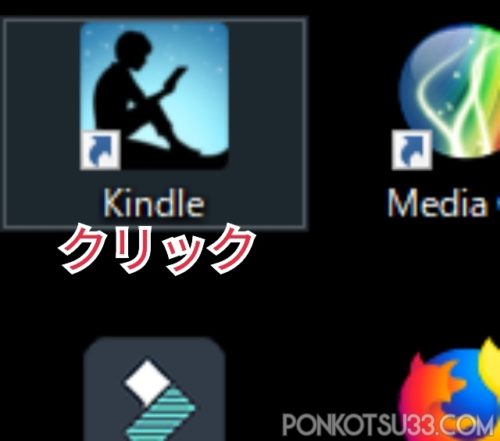
Kindleアプリのアイコンをクリックして開く。
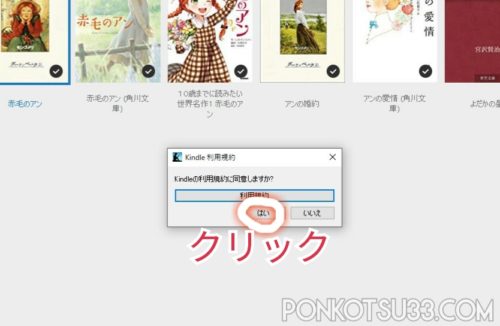
すでにスマホのアプリにダウンロードしている本が表示されていた。
「利用規約に同意しますか?」の表示が出るので、「はい」をクリック。
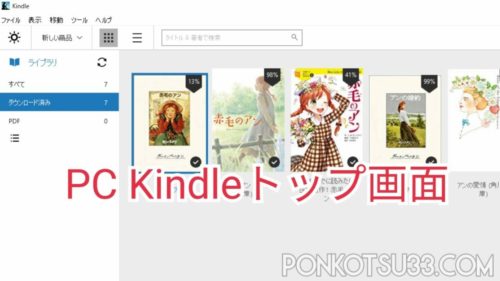
すぐ使えるようになりました。
ログイン、初期設定について
AmazonPCサイトから「Kindle無料アプリ」ページへ移動
アプリのダウンロード&インストール
アプリの起動
ログイン&初期設定
ももちんは、先にスマホにKindleアプリをダウンロードしていた。
そのときにログインと好きな本のジャンル登録を済ませていたから、PCの方では省略されたみたい。
Kindleアプリをダウンロードするのが、PCが初めての人は、ログインと好きな本のジャンル登録画面が表示されるよ。
ログインと好きな本のジャンル登録の手順はこちらの記事をどうぞ。
-

【Android】スマホにKindleアプリをダウンロード!手順を画像解説
スマホでKindleの電子書籍を読みたい。けど、どこから手を付けたらいいかわからない! そんな人もいるんじゃないかな? 今回は、AndroidのスマホにKindleのアプリをダウンロード、初期設定まで ...
続きを見る
案内の通りにやれば簡単だよ。
まとめ
PC(Windows10)にKindleのアプリをダウンロードする手順まとめ!
PCにKindleアプリをダウンロード
- AmazonPCサイトから「Kindle無料アプリ」ページへ移動
- アプリのダウンロード&インストール
- アプリの起動
- ログイン&初期設定
スマホとPC両方にKindleアプリをダウンロードできたら、もっと便利に使えるようになるよ。
さっそく無料本を読んでみたい人は、こちらの記事をどうぞ。
-

【画像解説】Kindle無料本の効率的な探し方。Amazonサイトから簡単
スマホでKindleの無料本を読みたい。けど、自分好みの無料本を探すのが難しい! そんなあなたのために、今回は、スマホやPCで効率よく無料本を探す方法を解説するよ。 初めてのあなたがスマ ...
続きを見る
Kindleアプリ操作関連記事
- 【Android】スマホにKindleアプリをダウンロード!手順を画像解説
- 【Windows10】PCにKindleアプリをダウンロード!手順を画像解説
- 【画像解説】Kindle無料本の効率的な探し方。Amazonサイトから簡単!
- 【Android】Kindleアプリストアで無料コミックを簡単に探す方法
- 画像解説!スマホのkindleアプリで本を開く・読む・閉じるの基本操作
- 【画像解説】初心者も簡単に使える、Kindleアプリの便利機能20選。
- Kindle Unlimited対象本の効率的な探し方。Amazonサイトで簡単!
- 【Android】Kindle Unlimited対象本をスマホアプリで検索する方法
- 【画像解説】Kindle本の削除方法。スマホで簡単にライブラリを整理